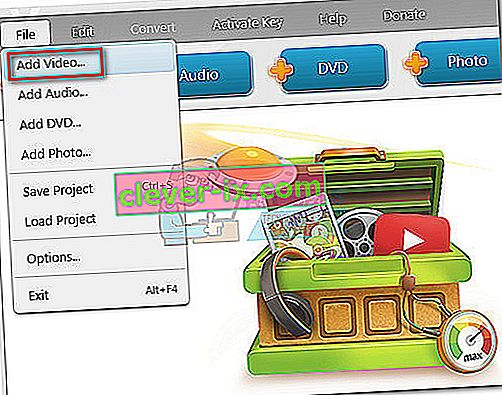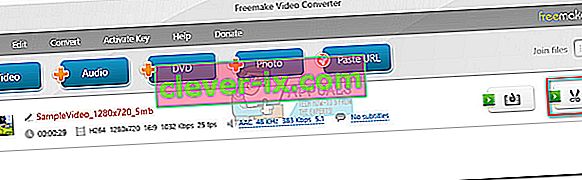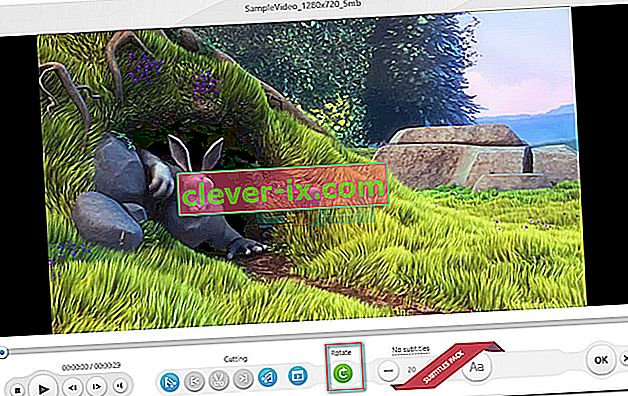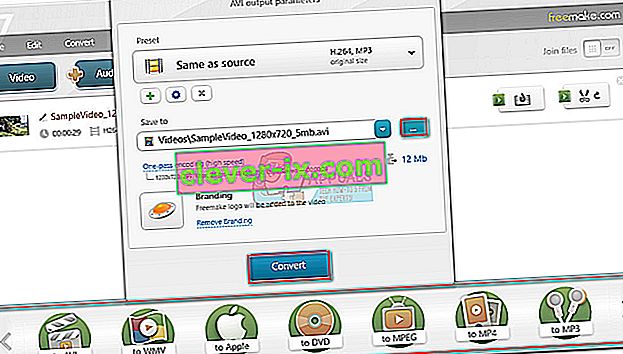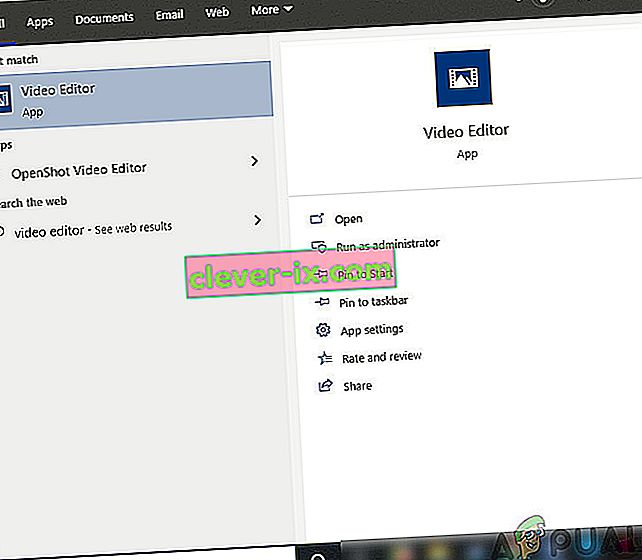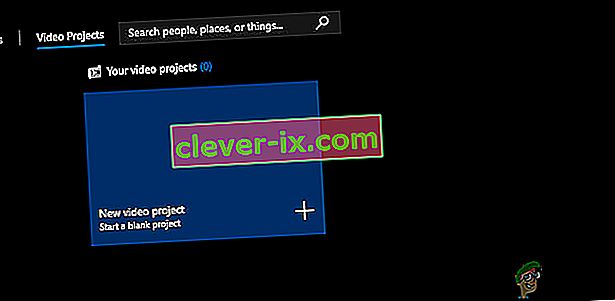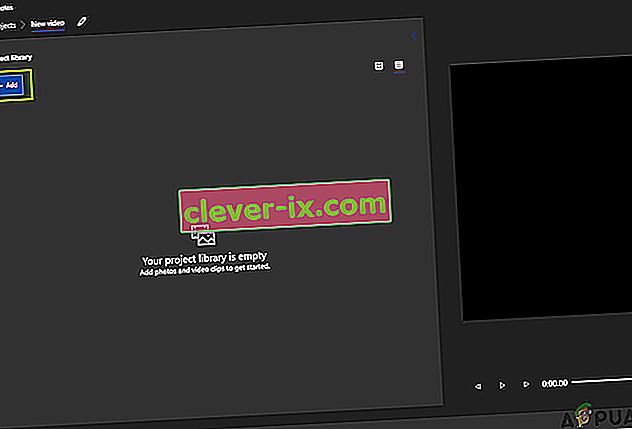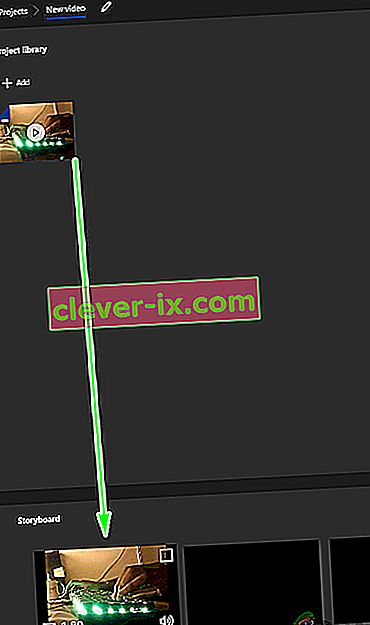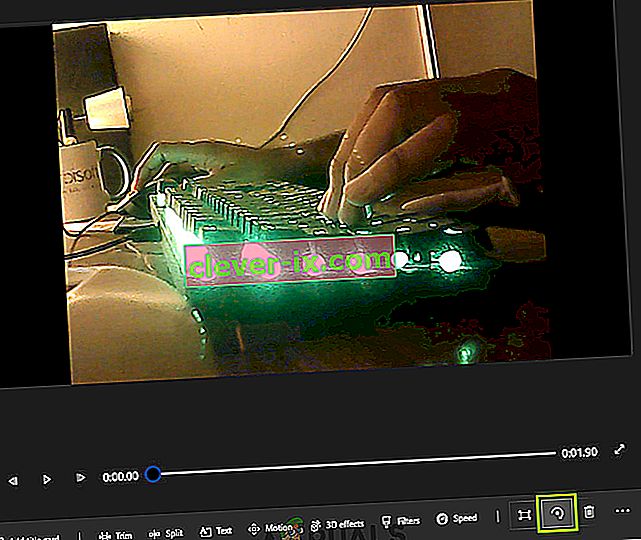Vi har alla varit där - du spelar in en underbar video med din telefon eller kamera och laddar ner den till din dator för att upptäcka att du filmade i fel riktning.
Det finns flera sätt att lösa problemet. Som du kan föreställa dig finns det bättre sätt att lösa detta besvär än att luta huvudet eller rotera datorns skärm.
Tyvärr finns det inte ett inbyggt sätt att rotera videon i Windows Media Player . Detta är lite konstigt med tanke på att problemet har funnits i flera år med otaliga klagomål om Microsofts servrar. Trots detta har Microsoft fortfarande inte implementerat ett inbyggt sätt att rotera en video i Windows Media Player.
Som ett resultat är det enda sättet att korrigera en video som filmades i sidled på Windows att använda en tredjepartslösning. Lyckligtvis finns det en hel mängd möjliga lösningar, så vi har tagit oss friheten att sätta ihop en guide med kurerade metoder som fungerar utan problem. Följ vilken metod som verkar vara mer tillgänglig för dig.
Metod 1: Använda Windows Movie Maker
Denna metod brukade vara defacto-sättet att rotera en video för Windows Media Player. Det handlar om att använda Windows Movie Maker (en del av Windows Essentials 2012-sviten).
Tyvärr avslutade Microsoft supporten i hela sviten den 10 januari 2010 och tog bort alla officiella nedladdningslänkar som ett resultat. Lyckligtvis kan Movie Maker-entusiaster fortfarande använda programvaran om den redan hämtades på deras system eller om de lyckas hitta en offlineinstallatör. Denna metod är förmodligen det enklaste alternativet ur gänget, men det tar ett tag att ställa in Windows Movie Maker om du inte redan har den installerad.
Om du vill redigera din rotera din video med Windows Movie Maker eller om du letar efter ett sätt att få tillbaka programvaran, följ stegen nedan. Men kom ihåg att hela processen tar lite tid. Följande guide fungerar på alla Windows-versioner. Här är vad du behöver göra:
Obs: Om du redan har Windows Movie Maker installerat, hoppa över de två första stegen.
- Eftersom det inte finns någon officiell nedladdningslänk för sviten längre måste vi ladda ner den från en extern källa. För att undvika att fånga oönskad skadlig kod eller spionprogram har vi hämtat en webbarkivkopia av nedladdningslänken som Microsoft tidigare tillhandahöll. Ladda ner Windows Essentials 2012- sviten från den här länken (här).
- När nedladdningen är klar öppnar du installationsprogrammet och klickar på Välj de program du vill installera . På nästa skärm markerar du rutan bredvid Fotogalleri och Filmskapare och lämnar de andra rutorna omöjliga. Klicka på Installera och vänta tills processen är klar.
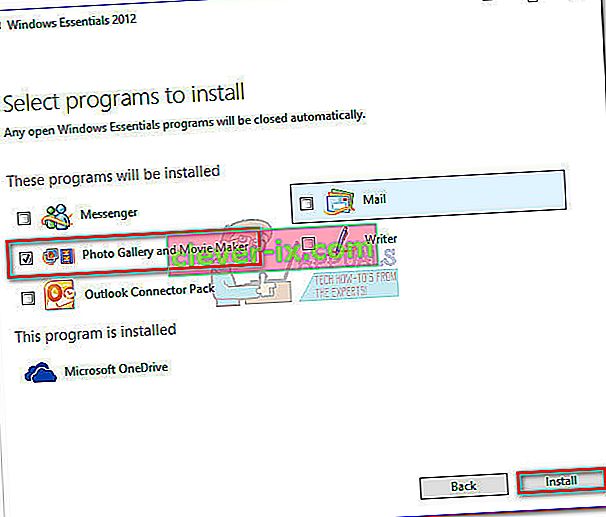
- När Movie Maker har installerats, fortsätt och starta den. Först och främst, dra videon som behöver roteras i Movie Maker Window för att importera den.
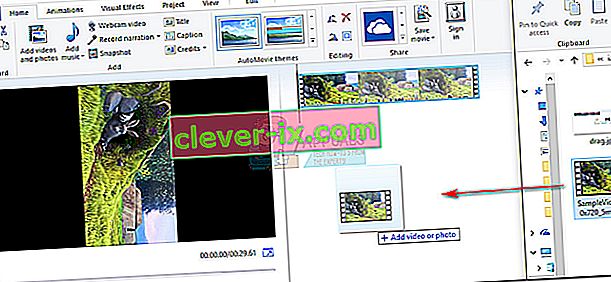
- Spela sedan upp videon i några sekunder för att ta reda på vilken väg du ska rotera. När du har planen, gå till menyfliksområdet Hem och ta dig till avsnittet Redigering . Du kommer att märka två knappar - "Rotera åt vänster" och "Rotera åt höger" . Varje knapptryckning roterar videon 90 grader i den riktning som annonseras. Använd dem för att ställa in videon i rätt riktning.
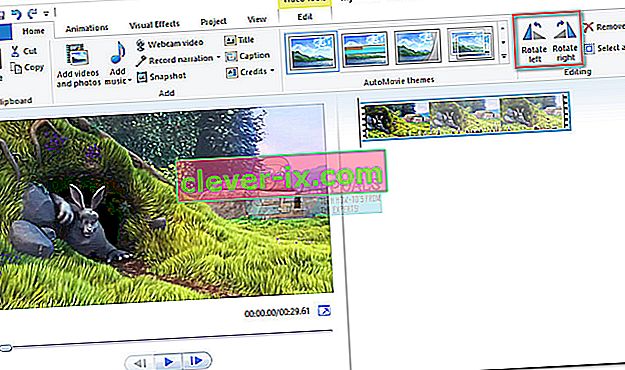
- När videon är riktad på rätt sätt måste vi spara videon. Gör detta genom att gå till Arkiv> Spara film och välj sedan från överflödet av format. Om du är osäker på vilket alternativ du ska välja, klicka på Rekommenderas för det här projektet.
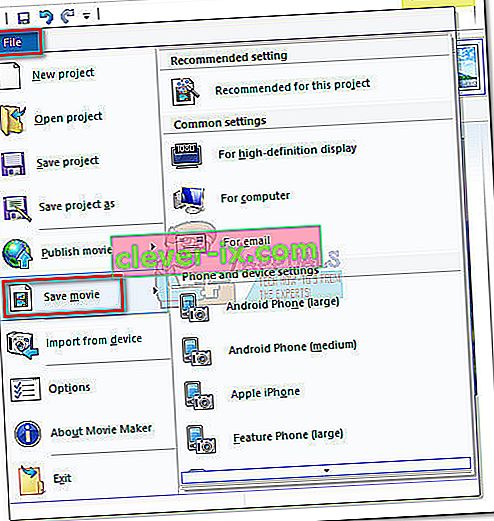
- Slutligen, öppna videon med Windows Media Player. Den öppnas med rätt riktning.

Metod 2: Använda VLC Media Player
Om du vill undvika besväret med att installera en programvara som inte längre stöds kan du prova en lösning som utvecklats utanför Microsofts ekosystem. VLC är en gratis mediespelare med öppen källkod med inbyggt codec-stöd för nästan alla videoformat du kan hitta.
Men om du tittar på filmer på din dator är chansen att du redan har den installerad. Att rotera en video i VLC är inte lika lätt som i Movie Maker, men bli inte demotiverad eftersom du bara behöver göra ett par extra steg. Följ stegen nedan för att rotera videon i VLC och förbereda den för Windows Media Player:
Obs! Tänk på att du kan behöva uppdatera din VLC-version för att få åtkomst till den roterande funktionen.
- Ladda ner och installera VLC Media Player från den officiella webbplatsen (här).
- Högerklicka på den aktuella videon och välj Öppna med> VLC Media Player .
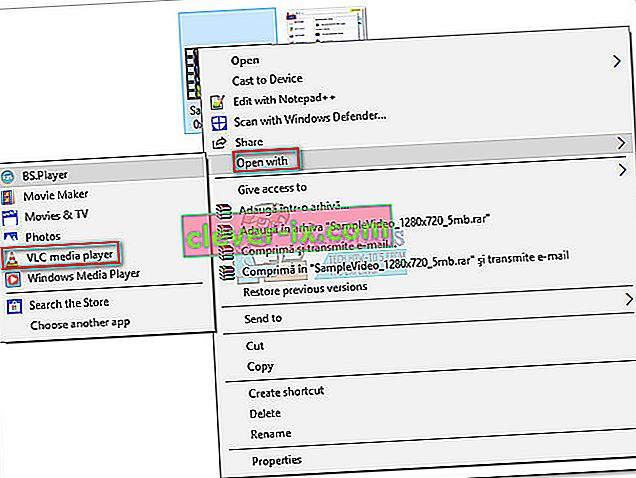
- När du väl har öppnat videon i VLC öppnar du Verktyg från menyfältet och klickar på Effekter och filter.
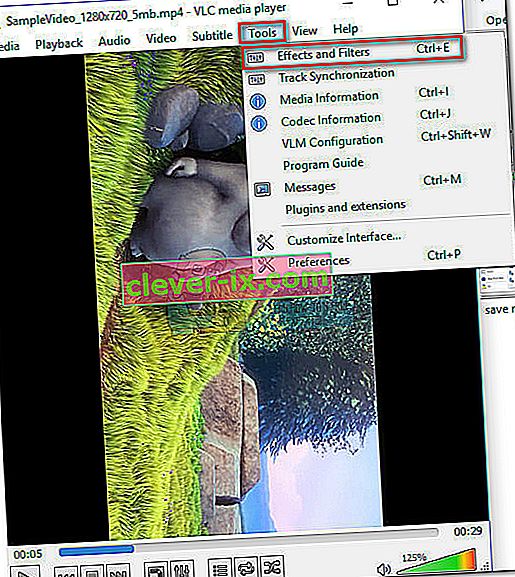
- I Justeringar och Effekter fönstret väljer Video Effects fliken och välj sedan geometri . Markera sedan rutan bredvid Transformera och använd rullgardinsmenyn nedan för att välja en förinställning som fixar bilden. Tryck på Stäng för att spara ditt val.
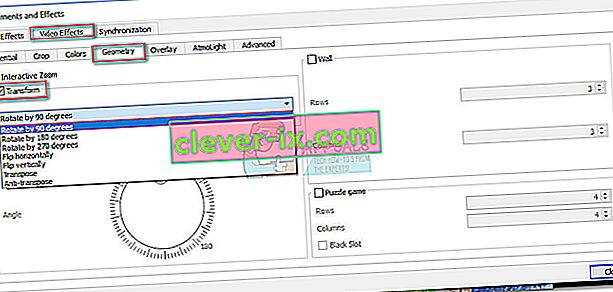 Obs! Du kan också göra det manuellt genom att markera rutan Rotera och använda skjutreglaget för att rotera videon.
Obs! Du kan också göra det manuellt genom att markera rutan Rotera och använda skjutreglaget för att rotera videon. - Videon är nu korrekt orienterad, men ändringarna kommer inte att vara permanenta, och vi måste göra ändringen synlig i Windows Media Player. För att göra detta, gå till Verktyg> Inställningar och aktivera Alla- växlingen under Visa inställningar .
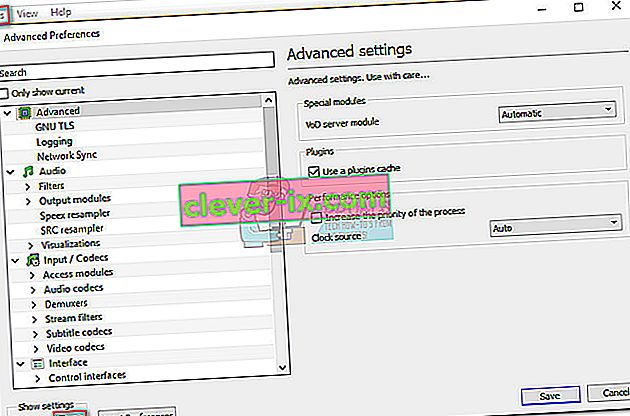
- Nu när alla inställningar visas, bläddra ner till Sout-streamrubriken (under Stream-output ) och klicka på Transcode . Använd sedan menyn till höger för att markera rutan nästa Rotera videofilter. Tryck på Spara för att bekräfta dina ändringar.
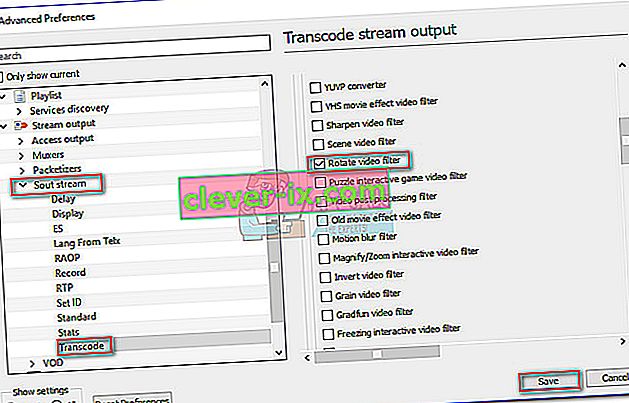
- Öppna sedan fliken Media från menyfältet och klicka på Konvertera / spara .
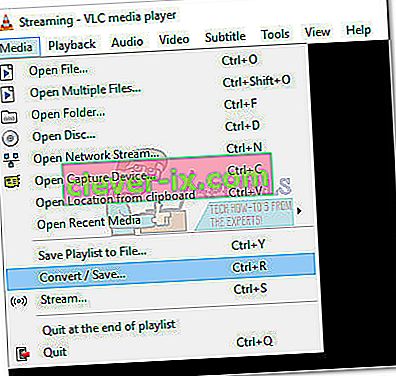
- När du kommer till fönstret Öppna media klickar du på knappen Lägg till och väljer videon som du just har ändrat. Använd sedan rullgardinsmenyn längst ner till höger på skärmen och ställ in den på Konvertera .
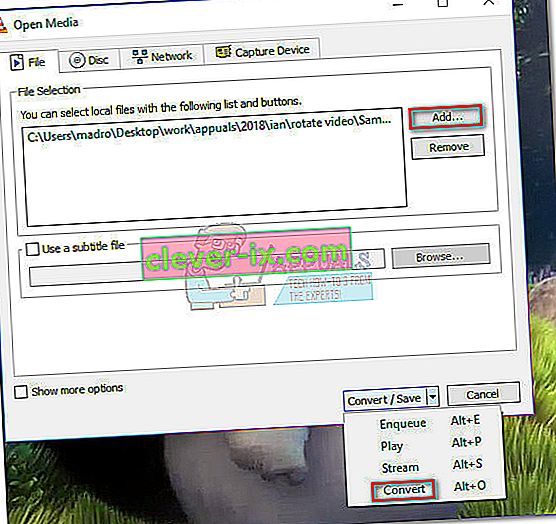
- I konverteringsfönstret lämnar du allt som det är. Standardkonverteringsprofilen ska göra tricket för uppgiften. Använd Bläddra- knappen för att ställa in en destinationsväg och tryck sedan på Start för att påbörja omvandlingen.
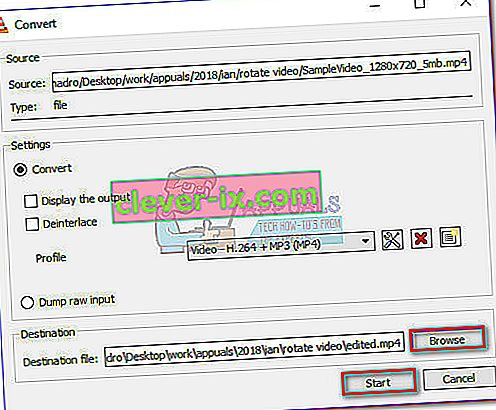 Videon är äntligen klar. Du kan öppna den nyskapade filmfilen i alla applikationer inklusive Windows Media Player och den ska ha rätt riktning.
Videon är äntligen klar. Du kan öppna den nyskapade filmfilen i alla applikationer inklusive Windows Media Player och den ska ha rätt riktning.
Metod 3: Använda en videokonverterare
Om du inte gillade de två första metoderna kan du också använda en mer fokuserad lösning. Nästan alla program för videokonvertering som för närvarande finns på marknaden kan ändra riktningen på en dåligt inspelad video.
Du behöver inte ens spendera några pengar eftersom de flesta videokonverterare kommer att ha en orienteringsändringsfunktion i gratisversionen. Vi använde en populär gratis lösning som heter Freemake Video Converter , men du kan gå en annan väg och använda ett annat alternativ.
Nedan har du en steg-för-steg-guide för att rotera videon för Windows Media Player med Freemake Video Converter . Här är hur:
- Ladda ner och installera den senaste versionen av Freemake Video Converter från den officiella webbplatsen (här). Var uppmärksam och välj Anpassad installation för att förhindra att reklamtillägg installeras på ditt system.
- I Freemake Video Converter går du till Arkiv och väljer Lägg till video. Lägg sedan till videon som behöver riktningen ändras.
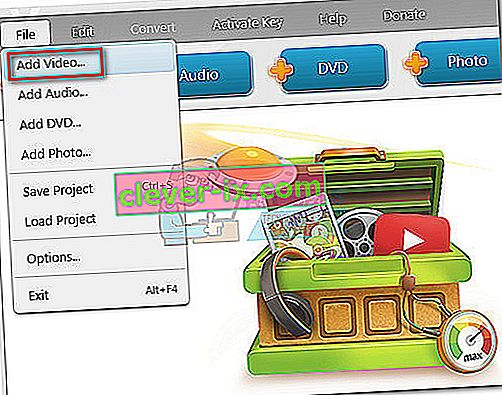
- När programvaran har laddat in videon klickar du på redigeringsikonen till höger.
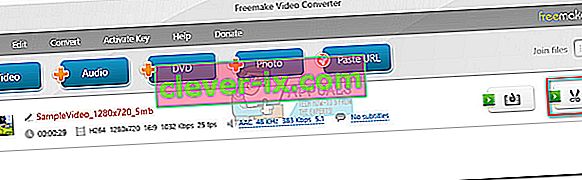
- I nästa meny trycker du på Rotate- knappen tills du uppnår önskad orientering. Tryck på Ok- knappen för att bekräfta dina ändringar.
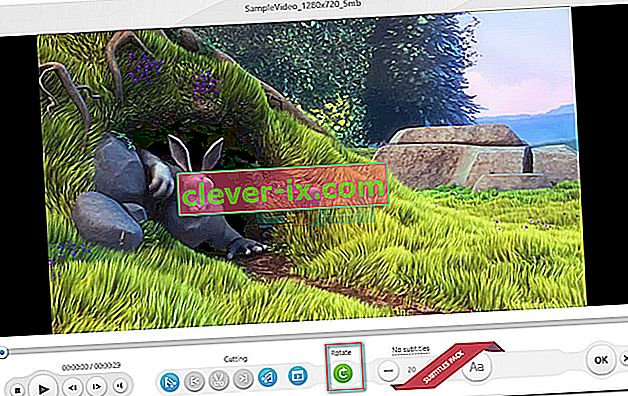
- Slutligen väljer du en omvandlingstyp från menyn på skärmens nedre sida. Du kommer att uppmanas med en ny popup där du måste ange en sökväg för konverteringen. När alla detaljer är inställda trycker du på Konvertera- knappen och väntar på att processen ska slutföras.
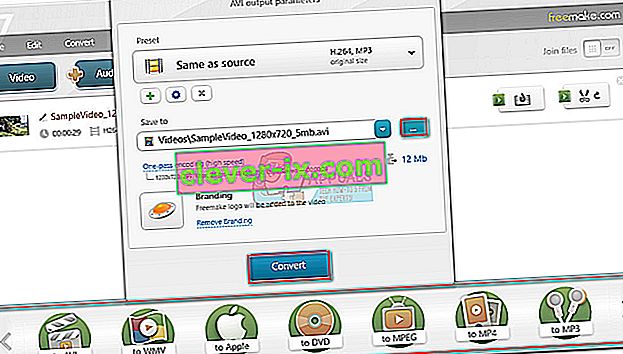
- Öppna den nyskapade videon med Windows Media Player. Den kommer att ha rätt orientering.
Metod 4: Använda online-rotator
Om du bara vill rotera en video en gång i taget kan det hända att det är besvärligt att ladda ner en hel applikation för den. Istället kan du använda en av de många online-rotatorer som omedelbart kan rotera videon efter att du laddat upp den till deras webbplats. Här är några av onlineomvandlarna:

Konvertera online
Rotera video
Video Rotera
Ladda bara upp din fil på webbplatsen och välj alternativet Rotera. Efter en del bearbetning kommer den modifierade videon att vara tillgänglig för nedladdning.
Metod 5: Använda Photos Application
Microsoft släppte en programvara för videoredigering strax efter att den släppte Photos-applikationen i Windows 10. Denna videoredigeringsapplikation kan enkelt rotera, beskära, lägga till text och utföra andra grundläggande videoredigeringsåtgärder. Det måste dock noteras att applikationen ibland inte accepterar mycket stora filer (videor över 1 timme); men du kan fortfarande försöka.
- Tryck på Windows + S, skriv “ videoredigering ” i dialogrutan och öppna motsvarande applikation.
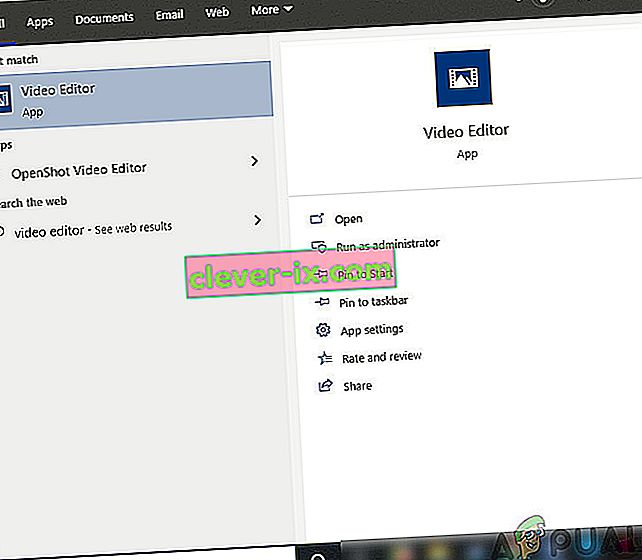
- En gång i applikationen klickar du på Nytt videoprojekt .
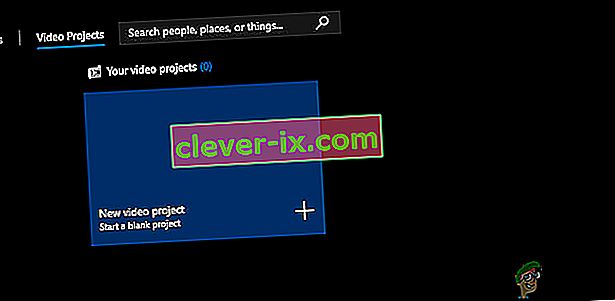
- Nu bör du bläddra till videon som du vill rotera med knappen Lägg till .
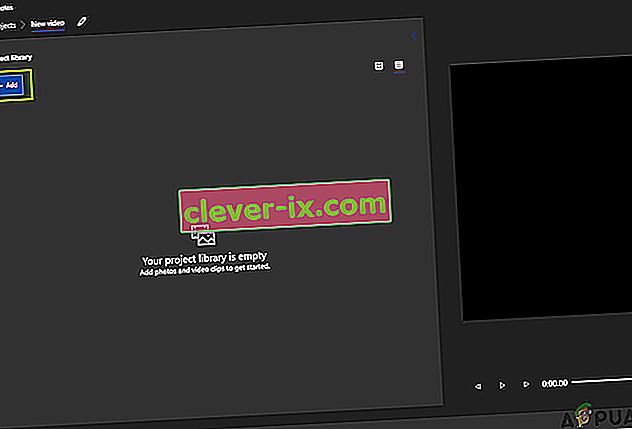
- När du har valt videon, dra och släpp den från projektbiblioteket till Storyboard .
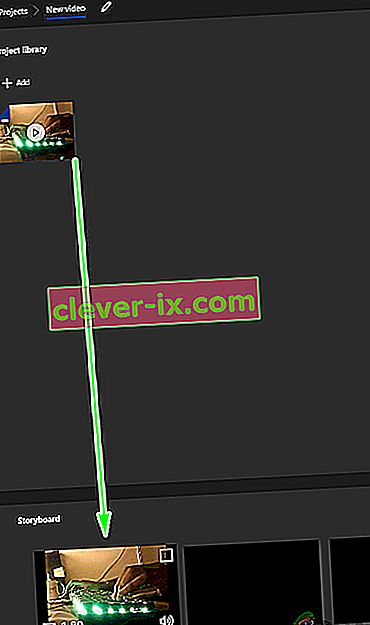
- När du har placerat videon i storyboard kommer alla gråtonade funktioner att aktiveras. Leta efter den roterande ikonen som finns till höger på skärmen. Klicka på den en gång för att rotera videon 90 grader.
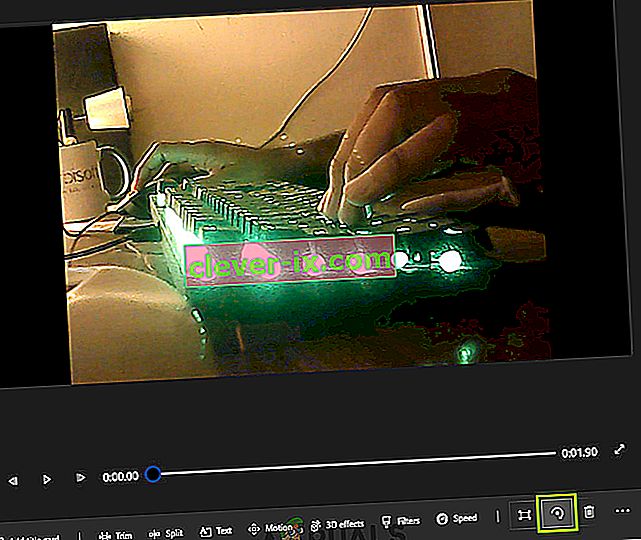
- När du har gjort ändringar i videon, spara den på en tillgänglig plats.
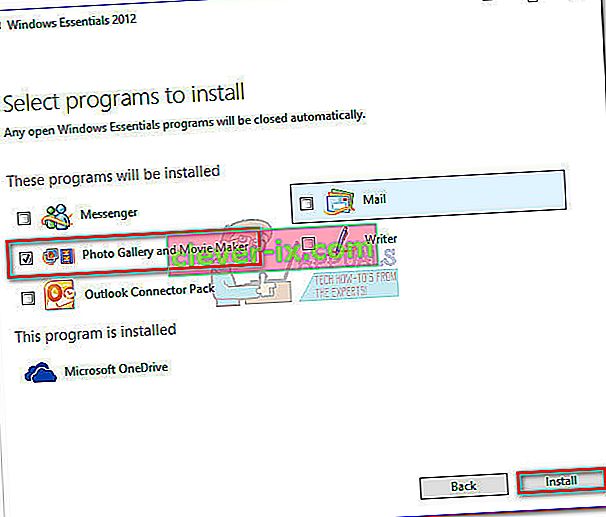
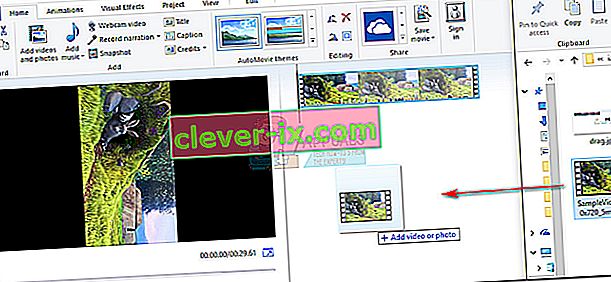
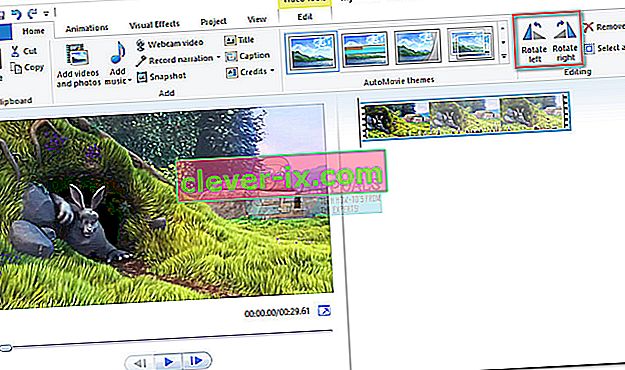
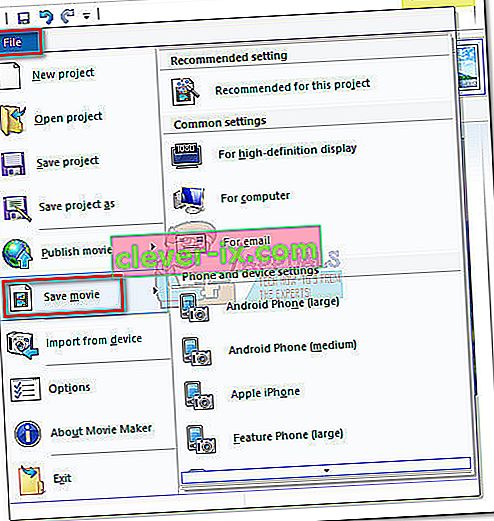

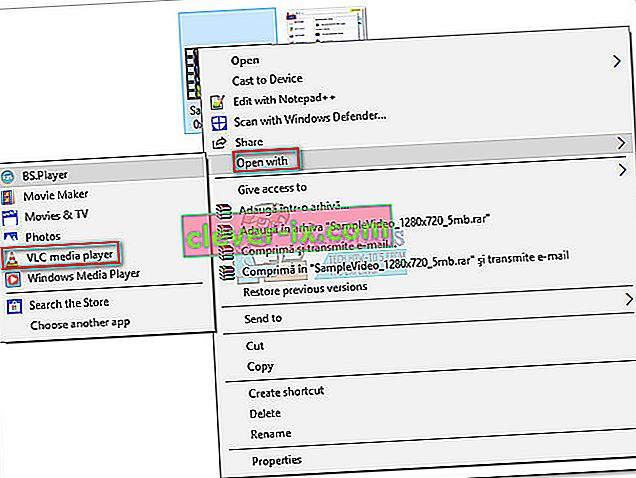
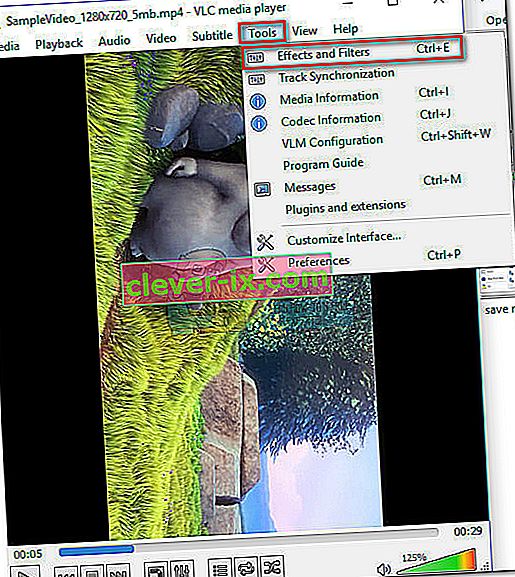
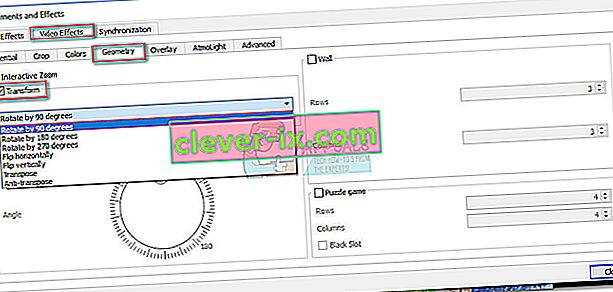 Obs! Du kan också göra det manuellt genom att markera rutan Rotera och använda skjutreglaget för att rotera videon.
Obs! Du kan också göra det manuellt genom att markera rutan Rotera och använda skjutreglaget för att rotera videon.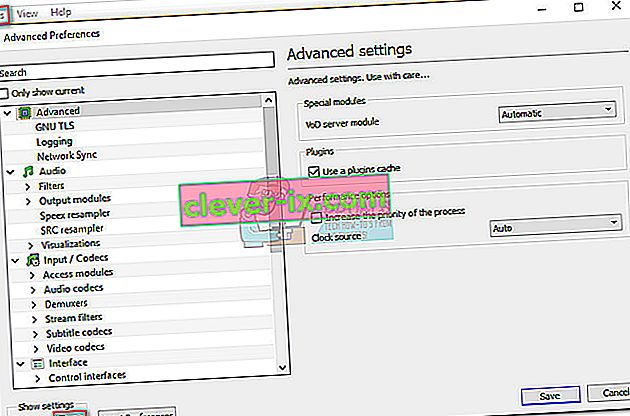
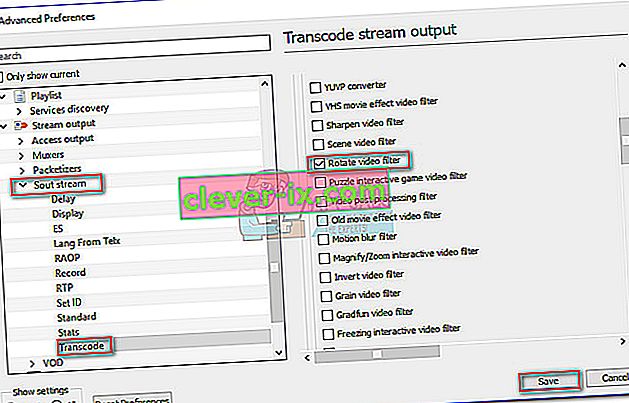
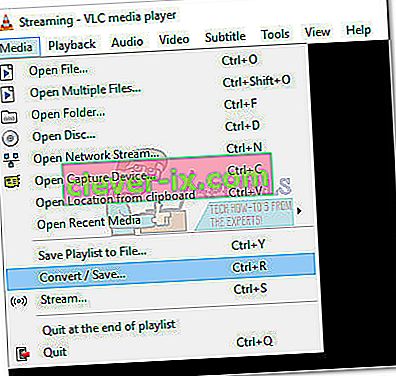
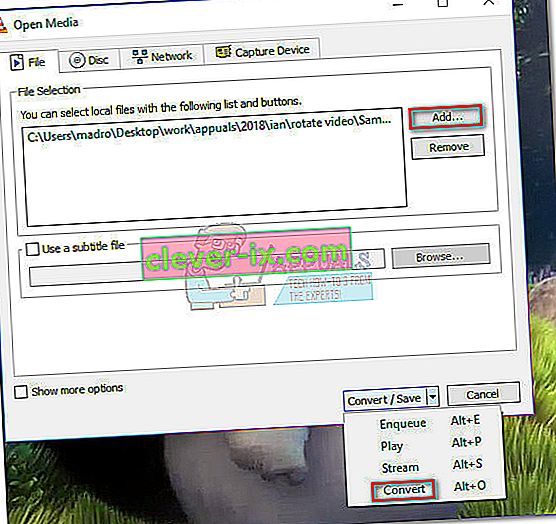
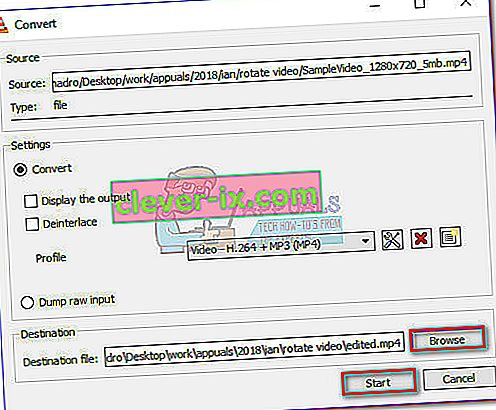 Videon är äntligen klar. Du kan öppna den nyskapade filmfilen i alla applikationer inklusive Windows Media Player och den ska ha rätt riktning.
Videon är äntligen klar. Du kan öppna den nyskapade filmfilen i alla applikationer inklusive Windows Media Player och den ska ha rätt riktning.